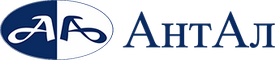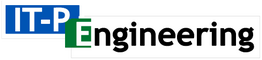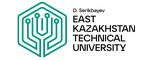Программы --- Редактирование фото в showFoto
Автор: Владислав Крашевский
 Copyright (C) VLADISLAV KRASHEVSKIJ.
Permission is granted to copy, distribute and/or modify this document under the terms of the GNU Free Documentation License, Version 1.3 or any later version published by the Free Software Foundation; with no Invariant Sections, no Front-Cover Texts, and no Back-Cover Texts.
Copyright (C) VLADISLAV KRASHEVSKIJ.
Permission is granted to copy, distribute and/or modify this document under the terms of the GNU Free Documentation License, Version 1.3 or any later version published by the Free Software Foundation; with no Invariant Sections, no Front-Cover Texts, and no Back-Cover Texts.
showFoto подходит для редактирования фото и для редактирования созданных изображений. ShowFoto это основной редактор фото под операционной системой GNU/Linux, существует версия и для Windows http://digikam.org. В этой статье я рассказываю свой успешный опыт по редактированию и самых сложных фото для печати. Мощные инструменты showFoto позволяют исправить самые сложные проблемы фото. Прежде всего при редактировании фото всегда помните цель редактирования — удобство просмотра итогового фото людьми. Возможно также важно, чтобы фото передавало особенности освещения на месте в котором снималось фото.
Термины статьи:
ЯКГ — инструмент Цвет → Яркость-Контрастность-Гамма
ТНС — инструмент Цвет → Тон-Насыщенность-Светлота
БЦ — инструмент Цвет → Баланс цвета
РК — инструмент Цвет → Регулировка кривых
ШП — инструмент Улучшить → Шумоподавление
РЗ — инструмент Улучшить → Резкость
ВС — инструмент Улучшить → Восстановление
ЛК — инструмент Улучшить → Локальный контраст
Поймите сначала, чтобы получить качественное фото высокой резкости лучше использовать инструменты Цвета, без использования инструментов Улучшения. Если исходное фото сделано на неплохой фотокамере, то возможно вам и не понадобятся инструменты Улучшения.
Обычное редактирование фото
Для хорошего исходного фото достаточно простейшего алгоритма обработки: ЯКГ — ТНС — БЦ, без особых настроек. Просто последовательно играйте ползунками инструментов для получения наиболее качественного фото для просмотра людьми. Помните, что БЦ следует использовать так, чтобы в каждом ползунке Голубой-Красный, Пурпурный-Зелёный, Жёлтый-Синий получать где необходимо результат наиболее похожий на белоснежный цвет. Инструменты Цвета можно применять не только для улучшения резкости фото, но и для привлечения внимания к более важным объектам на фото.
Более сложное редактирование заключается в добавлении к первому алгоритму использования инструментов улучшения: ЯКГ — ТНС - БЦ — ШП — РЗ. В этом случае применение Шумоподавления будет создавать размытости на участках фото, которые компенсируются применением инструмента Резкость, иногда эти инструменты противоречат друг другу. Не задавайте в настройках инструмента Резкость высокие значения, достаточно значений увеличения резкости 1 или 2.
Редактирование фото с зелёной зернистостью
Если фото делалось ночью или в любом случае если на фото есть зелёная зернистость возможно редактирование лучше начать с использования инструмента ТНС. В этом случае вы сможете избавиться от зелёной зернистости уменьшая Отклонение. Также сначала можете поиграть с Насыщенностью, потом с Отклонением. Ваша задача в этом случае получить равномерный чёрный оттенок вместо зелёной зернистости, несмотря на общее качество и резкость изображения. Уберите также другие цветовые и световые пятна. Не следует огорчаться если фото получается тёмное, все остальные улучшения фото вы сделаете потом. Единственное, по возможности настройте Тон цветов фото более близкое к оригиналу. В зависимости от сложности проблем фото следующим инструментом может быть или БЦ или ЯКГ. В любом случае оба этих инструмента нужно применить. Переходите к улучшению фото и примените ШП — РЗ — ВС для Уменьшения однородного шума. ЛК можно применить для придания большего объёма объектам на фото..После этого можете повторить весь цикл редактирования увеличивая яркость и цвет фото ЯКГ — ТНС — БЦ — ШП — РЗ — ВС.
Примеры отредактированного фото снятого на мобильный телефон с 1.3 МегаПиксельной камерой
Фото на улице в светлый день
Фото в помещении с недостаточной освещённостью
Инструмент Регулировка кривых
Регулировка кривых это более сложный инструмент Яркости и Цвета, может потребоваться для сложных фото на которых есть неравномерность освещения частей фото. Применяя сначала Регулировку кривых, потом весь цикл редактирования можно спасти сложное фото.
Пример отредактированного фото с Регулировкой кривых
Здесь портрет на переднем плане был осветлён с помощью Регулировки кривых, а также была исправлена перспектива, о чём будет рассказано в конце статьи дополнительно.
Возврат к исходному фото
Если редактирование привело в тупик, то используйте инструмент Правка → Отмена. Отменяя первую операцию, вы отмените все последующие и выполните редактирование по другому.
Редактирование старых фото
Пример отредактированного старого фото с сохранением эффекта старого фото
Заключение
Замечательная работа японских мастеров по восстановлению дореволюционного фото броненосца
Работа российского мастера восстановления фото Константина Степанова
Ручная фотосъёмка
При фотосъёмке с рук практически всегда есть искажения наклона — вертикального или горизонтального. При съёмке высоких объектов есть искажения перспективы, зависящие от оптика фотоаппарата. И те и другие искажения можно исправить в программе Gimp, инструменты так и называются: Инструменты → Преобразование → Наклон, Инструменты → Преобразование → Перспектива. При сложном исправлении перспективы может потребовать дополнительно инструмент: Фильтры → Искажения → Изгиб по кривой. Учтите, что при таких исправлениях всегда требуется обрезка краёв фото.
Пример фото с исправленной перспективой
Пример сложного фото с исправленной перспективой и изгибом
Увеличение резкости
В Gimp может оказаться очень полезным инструмент Фильтры → Улучшение → Нерезкая маска как последний спасительный инструмент увеличения резкости, кроме инструментов showFoto, благодаря точности настройки и эффективности. Особенно для фото сделанных ночью может потребоваться Нерезкая маска для выделения светящихся объектов, при этом для полноты черноты возможно уменьшить Яркость и увеличить Контрастность.
Вы можете заказать редактирование фото, обращайтесь на личной странице в социальной сети Facebook — Владислав Крашевский
When you subscribe to the blog, we will send you an e-mail when there are new updates on the site so you wouldn't miss them.